9animeのエラーコード102630を直すには?
9animeはアニメ好きに人気の配信サイトですが、時々動画視聴を妨げるエラーコード102630が発生します。このエラーは特に9animeのサーバーから動画コンテンツを読み込む際の問題に関連します。
アニメの最新話を見たいのによくわからないエラーコードが出てきたらイライラしますよね。本記事では、9animeのエラーコード102630とは何か、9animeのエラーコード102630が発生するいくつかの理由をみていき、ユーザー側で直すのに役立つ解決のヒントを紹介します。
このエラーを解消するには結論から言うとブラウザの設定を変更するか、さまざまな端末で試すか、9animeがサーバーの問題を解決するまで待ちましょう。
パート1. 9animeのエラーコード102630とは?
9animeとは?
9animeは海外でも人気が高いオンライン無料アニメ配信サイトで、料金なしで字幕版と吹き替え版両方のアニメが見られます。
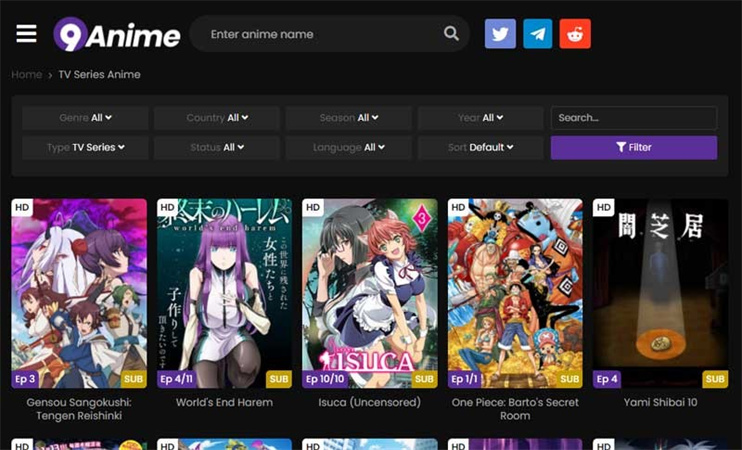
サイトにはドラゴンボールZのような歴代の名作から日本で放映されてから数時間後の最近のホットな作品のサイマル放送まで、多数のアニメ作品が揃っています。
公式ライセンスがあるCruncyrollやFunimationといった配信サービスとは違い、9animeは法的にグレーな範囲で運営されています。
放映権やアニメ制作会社との提携はありません。その代わり、非公式な方法で動画ファイルを取得および配信して動画をサーバーに無料視聴用に保存しています。
9animeのエラーコード102630が発生する理由は?
9animeを使っているともどかしいエラーコード102630が発生して動画を適切に読み込めないことがあります。このエラーは基本的に選択したアニメの動画ファイルを取得するため9animeのメディアサーバーに接続するのに問題があることを示します。
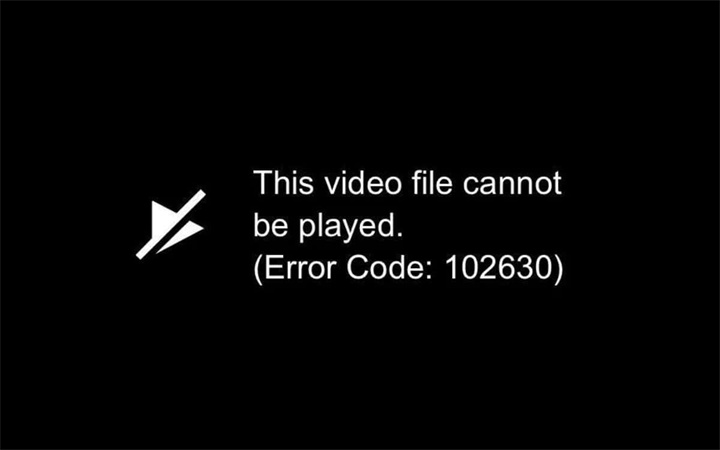
エラーコード102630が発生する理由として考えられるものはいくつかあります。
- アクセスが多く回線が混みあい9animeのサーバーに負荷をかけている。多数のユーザーが動画を視聴するピーク時間には、回線容量が足りずに接続に問題が発生して動画リクエストに失敗することがあります。
- 9animeのCDN(コンテンツデリバリネットワーク)の問題やメンテナンス。9animeは動画コンテンツを高速で届けるため世界規模のサーバーネットワークを用いています。こうしたCDNサーバーに問題があると、エラーコード102630が発生しがちです。
- プロバイダによるブロックやファイアウォールの制限。インターネットプロバイダやネットワークファイアウォールが意図的に9animeのようなサイトへのアクセスを法的あるいはポリシー上の理由からブロックすることがあります。このせいで動画視聴ができない可能性があります。
- サイト上のファイルが古いか端末のキャッシュ。スマホ、パソコン、視聴機器にたまった9animeのサイトデータ消去や更新の必要があるとエラーコード102630が発生することがあります。
基本的に、エラーコード102630は9animeのサーバーから使用端末までの配信経路の途中のどこかで切断されていることを示します。
具体的に経路を遮断している原因を見極めることがエラー対策のカギです。9animeのサーバーに負荷がかかりすぎているかもしれませんし、プロバイダが通信を制限していることもありますし、端末にたまったサイトデータをリフレッシュする必要がある場合もあります。
パート2. 上位6つの解決策:9animeのエラーコード102630を直すには?
9animeに出てきたエラーコード102630の正体とこの問題の解決策が気になっていることでしょう。このエラーを解決できる方法を以下に一部紹介します。
方法1:WebブラウザのキャッシュやCookieを消去
ブラウザのキャッシュやCookieを消去することで9animeのようなアニメ配信サイトで問題を起こす長期間たまったキャッシュデータやCookieにより起こるエラーコード102630を解消できます。好みのブラウザに応じていかの手順で対応しましょう。
Firefoxの場合:- 手順1:右上の3本線ハンバーガーメニューをクリックして「設定」>「プライバシーとセキュリティ」に移動します。
手順2:「Cookieとサイトデータ」で、「データを消去」ボタンをクリックします。

- 手順3:「Cookie」と「ウェブコンテンツのキャッシュ」の横にあるボックスにチェックを入れます。
- 手順4:「消去」をクリックして選択したキャッシュデータとCookieを消去します。
- 手順5:Firefoxブラウザを再起動すると変更が適用されます。
- 手順1:3点メニューアイコンをクリックして「設定」を選択します。
- 手順2:左側のメニューから「プライバシー、検索、サービス:」を選びます。
手順3:「閲覧データをクリア」に移動し「クリアするデータの選択」をクリックします。

- 手順4:「キャッシュされた画像とファイル」と「Cookieおよびその他のサイトデータ」をチェックします。
- 手順5:「今すぐクリア」をクリックして選択した一時的なデータを消去します。
- 手順6:Microsoft Edgeを再起動して変更を適用します。
方法2:サーバーの状態を確認
端末上で対策する前に、まず9animeのサーバーがサービスに問題なく適切に動いているか確認しましょう。
手順1:9animeのソーシャルメディアページかDowndetectorのようなサイトにアクセスします。

- 手順2:ほかのユーザーが読み込みエラーやサイトのコンテンツへのアクセスに関する問題を報告していないか確認します。
- 手順3:サーバーが切断されているかメンテナンス中の様なら、9anime側が問題を解消して動画配信再開するまで待機します。サイトの最新情報を確認し続けましょう。
方法3:ネット接続を確認
ネット接続が不安定だと間違いなく9animeのようなサイトでアニメ視聴がスムーズにできなくなりエラーコード102630が発生します。以下が対策のヒントです。
手順1:Speedtest.netのようなツールを使って接続回線の速度をテストします。

- 手順2:ルーターとモデムを再起動します。速度が異常に遅いなら両方とも60秒間電源オフしましょう。
- 手順3:さまざまなWi-Fiネットワークや使用できるならモバイルデータに切り替えて9animeを視聴してみましょう。
- 手順4: どの端末でもネットワークの問題が続き、サイト側のサーバーにも問題がない場合はプロバイダに連絡しましょう。
方法4:Webブラウザを更新
スマホアプリと同じく、Webブラウザにもバグ修復、互換性パッチ、パフォーマンス向上のための定期的な更新が必要です。ブラウザが古いと9animeのようなサイトで問題が起こることがあります。
一般的なブラウザの更新方法:- Google Chrome - 「ヘルプ」>「Google Chromeについて」をクリックします。バックグラウンドで自動的に更新します。
- Mozilla Firefox - 「ヘルプ」>「Firefoxについて」をクリックします。 更新が利用できる場合Firefoxがバックグラウンドでインストールします。
- Microsoft Edge - 3点メニューから「設定」>「Microsoft Edgeについて」をクリックします。Edgeが自動チェックして更新画面が表示されます
方法5:プラグインを無効化
広告ブロッカー、VPN、ファイアウォールツールといったブラウザ拡張機能・プラグインの中には9animeのようなサイトで問題を起こして動画視聴機能を妨げ、エラーコード102630のような再生失敗エラーを発生させるものがあります。
- 手順1:ブラウザの拡張機能設定ぺージに移動します。
- 手順2:プライバシー、セキュリティ、広告、追跡に関する拡張機能をすべて無効化してみます。
- 手順3:有効なアドオンの影響がない状態で9anime動画の再読み込みを試します。
- 手順4:拡張機能無効化後に問題なく視聴できるなら、設定を確認するか9animeでは拡張機能をオフにしましょう。
方法6:ドライバーの更新
ネットワークアダプターやビデオカードのドライバーが破損していたり古かったりする場合も9animeのエラーコードのようなエラーにつながります。
手順1:Windowsのデバイスマネージャーを開きます。

- 手順2:ネットワークとディスプレイアダプターの項目を展開します
- 手順3:各アダプター名を右クリックしてアダプターの自動更新を試します
- 手順4:更新終了後にPCを再起動して変更を完了します
- 手順5:9animeを再度試してまだエラーコード102630が表示されるか確認します
パート3. 達人のコツ:9animeのエラーコード102630をAIで直すには?
不愉快な102630のようなエラーコードで9animeの動画がちゃんと再生されないことがあります。しかし、HitPaw VikPeaのようなAI動画修復ツールならハイテクの力で解決できます。たった数クリックで、HitPawはエラーコード102630やその他の再生不具合で見られない9anime動画を修復します。汎用性が高い補正ツールです。
特徴
- 強力なAIで動画の問題を修復 - 独自のAIモデルで動画ファイルの問題ある部分を特定および修復し、多くの再生エラーを解消します。
- 8Kまで解像度をアップスケーリング - アップスケーリングにより画質を鮮明化および補正し、昔録画されたアニメに新たな命を吹き込みます。
- 使いやすい操作画面 - シンプルで、ミニマルなデザインにより誰でも数クリックで動画を修復および補正できます。
- ハードウェアアクセラレーション - GPUを活用し高速でAI動画処理します。
- ウォーターマークなしのプレビュー - 補正した動画の仕上がりをエクスポート前に邪魔なウォーターマークなしで確認できます。
手順
手順1:HitPaw VikPeaのソフトをダウンロードおよびインストールします。
手順2:「動画修復」モジュールを左側から選択してモデルを選択します

手順3:9animeでエラーコード102630が発生する問題の動画を追加します。

手順4:「修復開始」をクリックすると、ソフトが問題ある部分を特定して直します。

手順5: 修復した動画を邪魔なウォーターマークなしでエクスポートします。

まとめ
9animeでエラーコード102630が発生すると確かに視聴が妨げられます。サイトの復旧待ちやブラウザ設定の変更で9animeのエラーコード102630問題は解消するかもしれませんが、HitPaw VikPeaの様なツールだとハイテクな解決策が使えます。
AIで動画の問題ある部分を特定して修復することにより、乱れのあるアニメ動画をまた滑らかに再生できます。なので今度不快な再生エラーに直面した時は、人工知能の力の活用を検討してみましょう。

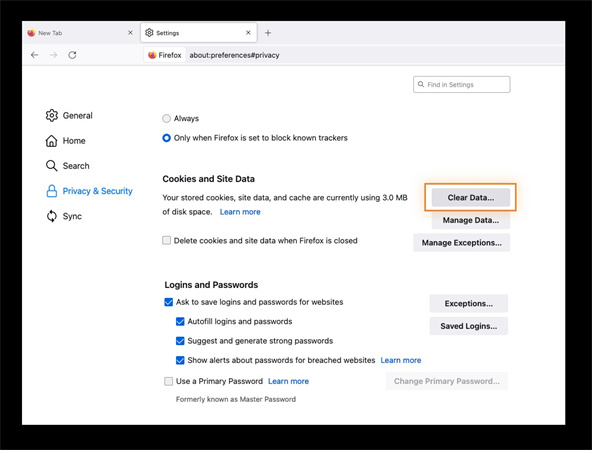
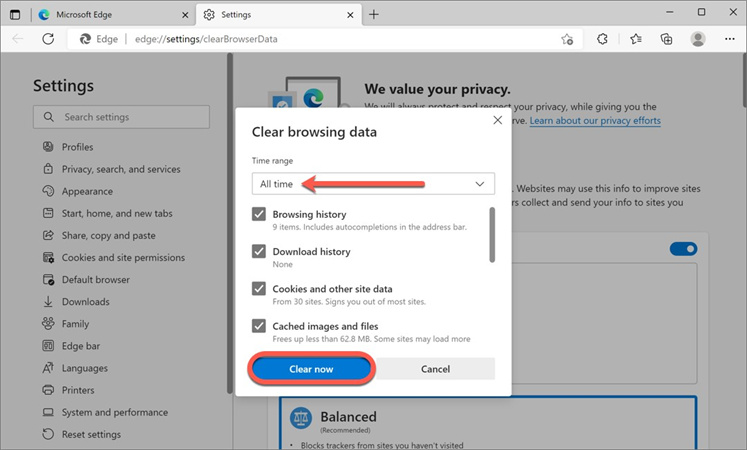
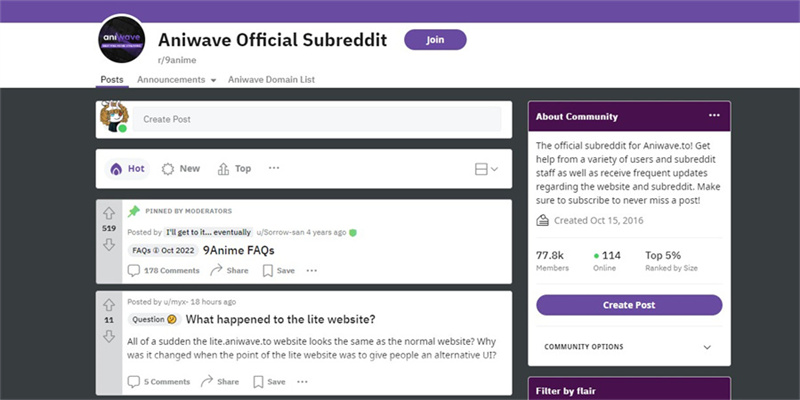
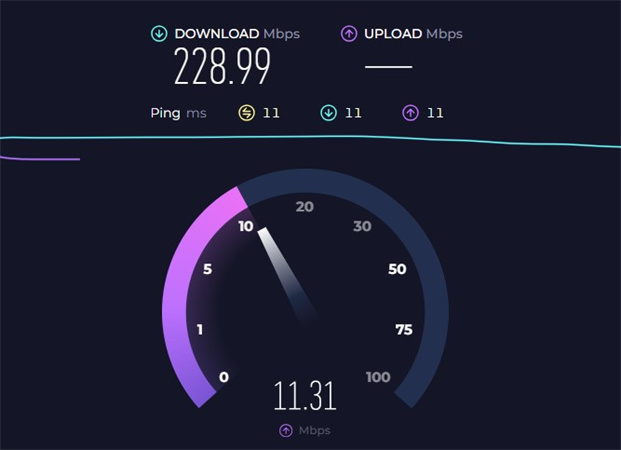
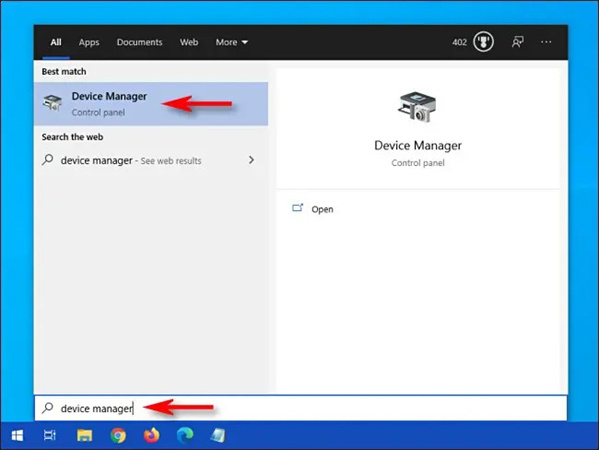




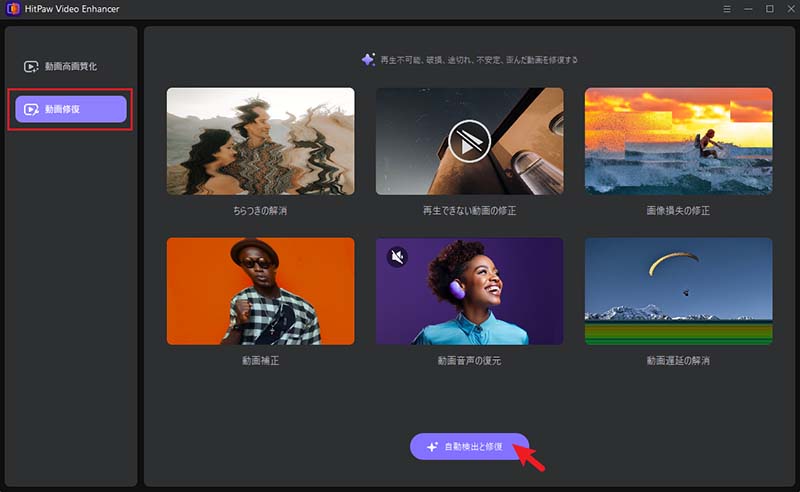
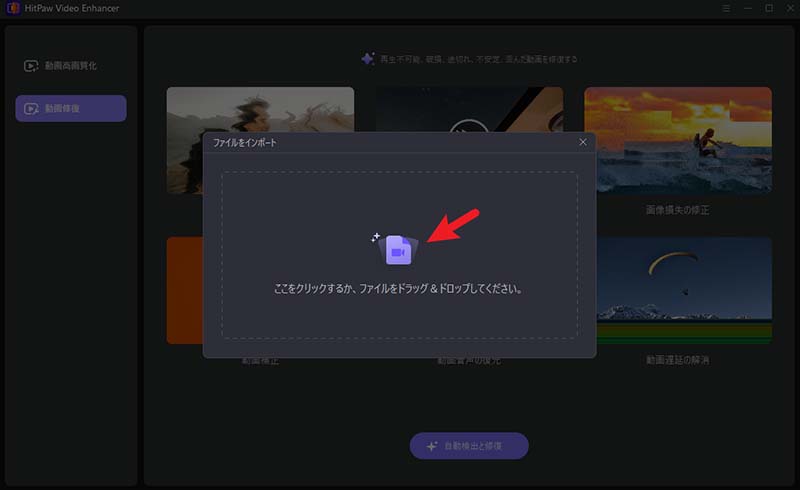
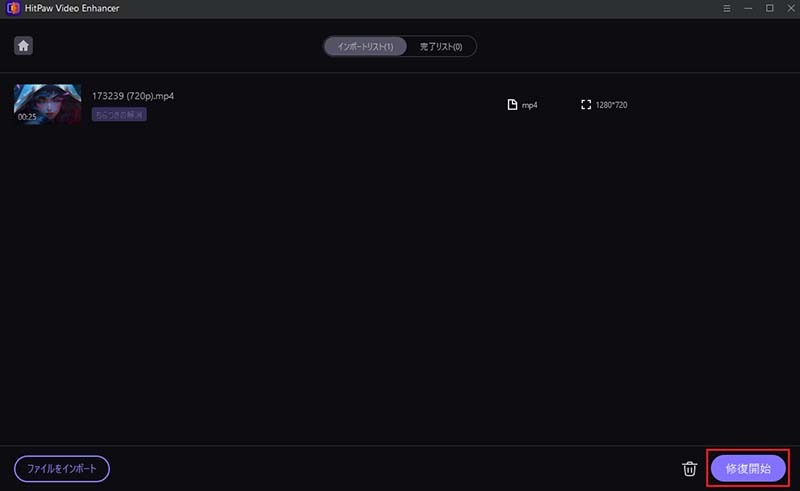
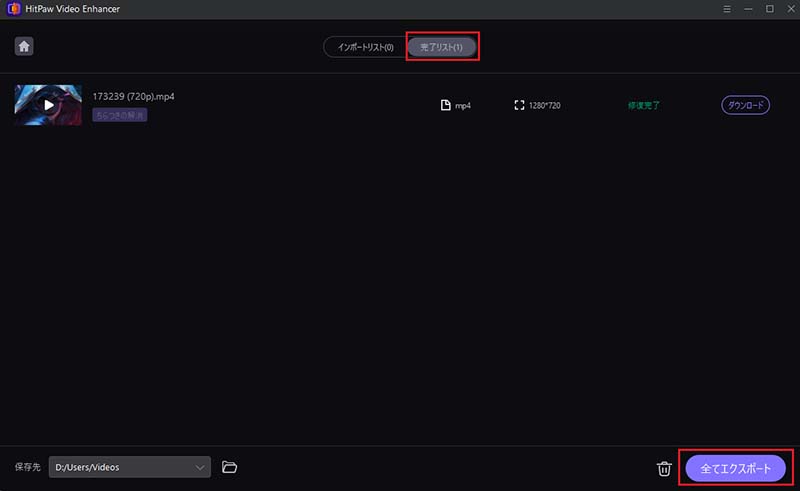
 HitPaw Edimakor
HitPaw Edimakor



この記事をシェアする:
「評価」をお選びください:
松井祐介
編集長
フリーランスとして5年以上働いています。新しいことや最新の知識を見つけたときは、いつも感動します。人生は無限だと思いますが、私はその無限を知りません。
すべての記事を表示コメントを書く
製品また記事に関するコメントを書きましょう。